ה- Synth OP-Z המדהים בגודל כיס של Teenage Engineering יכול כעת להקליט ולהשתמש בדגימות. הודות לעדכון תוכנה עצום, כעת הוא יכול לדגום אודיו חי באמצעות המיקרופון שלו, או דרך יציאת ה- USB-C שלו. וכן, אם אתה מחבר אותו לאייפון או לאייפד באמצעות USB, הוא מופיע כממשק שמע סטנדרטי: אתה יכול להקליט ולשלוח אודיו ל- OP-Z באיכות דיגיטלית ללא אובדן.
היום נבדוק את התכונות החדשות האלה. כמה מגבלות מוכיחות לעצבן, אבל משתמשי אפל אמורים להרגיש רגילים לזה עד עכשיו.
פוסט זה מכיל קישורים שותפים. פולחן של מק עשוי להרוויח עמלה כאשר אתה משתמש בקישורים שלנו לרכישת פריטים.
דוגמאות ב- OP-Z
ה OP-Z הוא רצף וסינתיסייזר זעיר. ועכשיו זה מדגם. רצף הוא מכשיר (או אפליקציה) המשמיע נתחי אודיו בסדר שאתה מציין ויכול לתפעל את הנתחים האלה תוך כדי תנועה. אודיו יכול להיות: 1) צלילים חיים שנוצרו על ידי הסינתיסייזר או 2) דוגמאות שהושמעו מהזיכרון.

צילום: צ'רלי סורל/פולחן מק
ב- OP-Z, ישנם שני סוגים של דגימות. מדגם סינתטי מאפשר לך לקחת קטע שמע קצר (עד שש שניות) ולהשמיע אותו באמצעות המקלדת. זו הדגימה שכולם מכירים. אתה מקליט צליל ומשתמש במקלדת כדי לנגן מנגינה. המדגם מושגר למעלה ולמטה באופן אוטומטי.
סוג אחר של מדגם OP-Z הוא מדגם התוף. זה לוקח את השמע הנכנס (עד 12 שניות הפעם), מקליט אותו ומחלק אותו אוטומטית לפרוסות. הרעיון הוא שאתה מנגן כמה להיטי תופים לתוך הדגימה - בעיטה, מלכודת, חבטה על השולחן וכו '. -ואם הכל ילך כשורה, ה- OP-Z יפריד בין הלהיטים האלה וימפה אותם למפתחות במקלדת. לאחר מכן, לכל מקש יהיה צליל תופים משלו.
ה- OP-Z כבר מאפשר לך לטעון דוגמאות על ידי גרירה והורדה של קטעי חיתוך מוקדמים לתיקיות, באמצעות Mac או PC כדי להרכיב את ה- OP-Z ככונן USB. כעת, עם זאת, תוכל להקליט דגימות ישירות ליחידה, וגם תוכל לערוך אותן. הכל בלי להשתמש במסך!
OP-Z כממשק שמע USB
היכולת להשתמש ב- OP-Z כממשק שמע USB היא תכונה חדשה חשובה. אני אכסה את זה קודם כי זה משמש בעת הדגימה. אם תחבר את ה- OP-Z שלך ל- Mac, או ל- USB-C iPad Pro, באמצעות כבל USB-C רגיל, הוא יופיע כמכשיר קלט ופלט. אתה יכול להקליט מ- OP-Z לכל אפליקציה. בנוסף, אתה יכול לשלוח אודיו מכל אפליקציה ולדגום אותו ב- OP-Z.
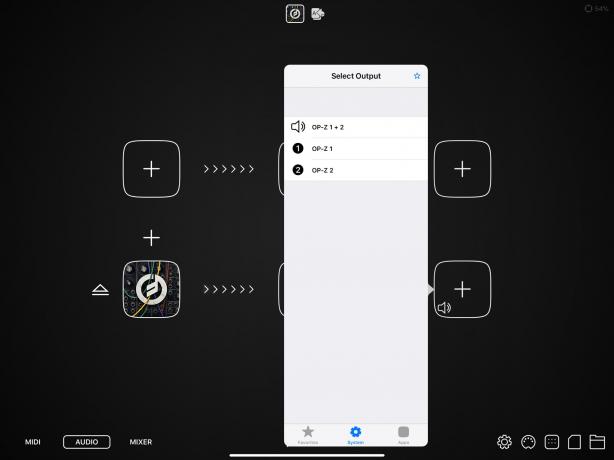
צילום: פולחן מק
(אם יש לך אייפון או אייפד ברק, יהיה עליך להשתמש באופציה האופציונלית של אפל ערכת חיבור מצלמה מתאם USB כדי לחבר את המכשירים. אחרת הדברים עובדים באותה הדרך.)
החיסרון בחיבור ה- OP-Z לאייפד שלך באמצעות USB-C הוא שהאייפד מושתק כעת. רק ניצלת את הפלט היחיד שלו1. הדרך היחידה לשמוע אותו היא באמצעות שקע האוזניות של OP-Z, וזה בסדר, אך מוגבל, כפי שנראה בהמשך. אם אתה משתמש ב- Mac, תוכל לחבר כמה שיותר התקני שמע USB שתרצה ולהשתמש בכולם בבת אחת.
היכונו לדגימה ב- OP-Z
הקלטת דגימת שמע והקלטת דגימת תופים נעשות באותו אופן ב- OP-Z. ההבדל הוא באופן עיבוד והתוצאות של התוצאות. ראשית, עליך לוודא שיש לך את הקושחה העדכנית ביותר מותקנת. אם אתה משתמש ב- אפליקציית iOS, כדאי לעדכן גם את זה.

צילום: צ'רלי סורל/פולחן מק
לאחר מכן, הכינו חריץ לדוגמא להקלטה. לא אכנס לעומק על הפעולות הבסיסיות של OP-Z, מכיוון שהן מורכבות מדי לפוסט הזה. ואם אתה עוקב אחר המדריך הזה, אתה כבר מכיר אותם.
להכנת משבצת, בחר באחד מרצועות הכלים (עופרת, ארפג'ו, בס או אקורדים) ולאחר מכן החזק את המקש כפתור מסלול (כפתור I), בתוספת החריץ שברצונך לנקות. פעולה זו תמחק כל אודיו קיים בחריץ זה. לאחר מכן, חזור על הפעולה המדויקת הזו כדי לומר ל- OP-Z שאתה רוצה להקליט שם דגימה. ביחידה, האורות יפעילו משמאל לימין במעין סרגל התקדמות LED. באפליקציית iOS אתה מקבל סרגל התקדמות בפועל (סגול). אם אתה מקליט דוגמת תוף, בצע את אותו הדבר רק על מסלול תופים.
לאחר מכן, בחר את שיטת הקלט שלך. ישנן שלוש דרכים להעביר אודיו לתוך OP-Z: המיקרופון המובנה, המיקרופון באוזניות iPhone ושמע USB. המיקרופון המובנה הוא ברירת המחדל, ועדין לדגימות לופי. המיקרופון של אוזניות האייפון נראה די חסר טעם, אבל זה מגניב אם אתה שר, אני מניח. והטוב ביותר הוא USB-C. אם אתה מקליט מאייפון או אייפד (או מכשיר מק או אנדרואיד), עליך לעשות זאת.
כיצד להקליט מדגם ב- OP-Z
ב- OP-Z, לחץ על STOP+REC להיכנס למצב דגימה. אם אתה משתמש באפליקציית iOS, תראה את המסך הבא:

צילום: צ'רלי סורל/פולחן מק
אתה נמצא כעת במצב מדגם. כדי לשמוע את השמע הנכנס מהאייפד שלך, לחץ על לְשַׂחֵק ב- OP-Z. זה עוקב אחר אודיו נכנס, מכל מקום שהוא מגיע. עכשיו אתה צריך לספר ל- OP-Z איזה פתק אתה עומד לשחק. אם אתה מתכוון לשחק בו C, החזק את מקש SHIFT ולחץ על מקש C במקלדת. זה אומר ל- OP-Z היכן לאחסן את דגימת הבסיס.
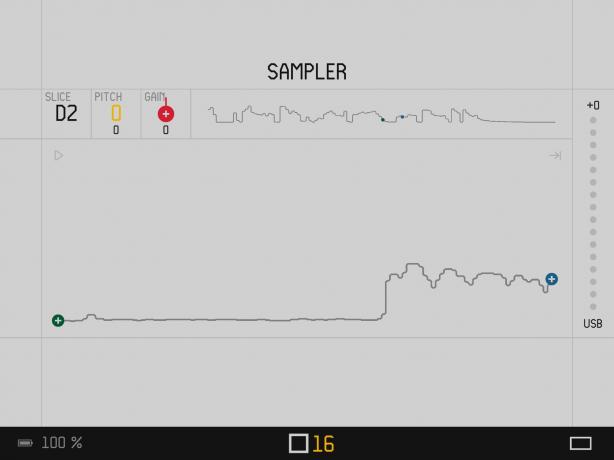
צילום: פולחן מק
ואז כדי לדגום, פשוט לחץ תקליט ולהשמיע את האודיו מהאייפד. זה עובד אותו דבר אם אתה משתמש במיקרופון המובנה של OP-Z.
המשך להחזיק את לחצן ההקלטה עד שתסיים, או עד שתגיע לגבול שש השניות. אם אתה מקליט דוגמת תוף, יש לך 12 שניות. אם אתה צריך שתי ידיים כדי להשמיע את השמע שלך, אז תצטרך חבר, מכיוון שלחצן RECORD צריך להישאר לחוץ למטה.
המדגם מוקלט כעת ויופיע כגל באפליקציית iOS.
כיצד לערוך את מדגם הסינתר החדש שלך
כעת סביר להניח שתרצה לערוך את המדגם. אתה יכול לנתק את השתיקה בהתחלה ובסוף, ואתה יכול גם לשנות את גובהה, עוצמת הקול ופרמטרים אחרים.
ב- OP-Z, אתה מסובב את המקודד הירוק כדי להגדיר את נקודת ההתחלה של המדגם, ואת המקודד הכחול כדי להגדיר את הסוף. זה בדיוק כמו לקצץ את קצות הסרטונים באפליקציית תמונות iOS, רק ללא מסך מגע. המשך ללחוץ על המקש כדי לנגן את המדגם, כך שתוכל לשמוע לאחר שחתכת אותו כהלכה. אתה יכול גם לראות את צורת הגל על מסך האפליקציה, אבל זה לא חובה.
המקודד האדום מתאים את הרווח, והמקודד הצהוב מתאים את גובה הדוגמה. Shift+צהוב מאפשר לך לבחור את כיוון המדגם (קדימה או אחורה). להסבר מעמיק יותר על התאמות הדגימה, עיין ב מדריך מקוון של OP-Z.
לאחר שתסיים לערוך, הקש על STOP וחזר למצב רצף. אתה יכול להשתמש במדגם החדש שלך בדיוק כמו כל צליל אחר ב- OP-Z.
קוצצים ופורסים בעזרת מדגם התופים
שמרתי את הטוב ביותר עד הסוף. דגימת תופים פועלת באותו אופן כמו דגימת סינתטי, רק במקום לקבל צליל בודד שמשמיע אותו במגרשים שונים על פני המפתחות, מדגם התופים קוצץ מדגם ומניח את הפרוסות האלה ברציפות מפתחות. אתה יכול לשנות את ההתחלה והסוף של כל פרוסה באותו אופן כמו לדגמי הסינתור.
אך אין צורך להשתמש בדוגם התופים לתופים. הדבר הראשון שעשיתי היה לנגן לתוכו מדגם גיטרה (מוקלט מראש, מכיוון שאני לא יכול לנגן בגיטרה ולהפעיל את OP-Z בו זמנית). לאחר מכן הקצתי טריגרים לרצף של OP-Z, ואמרתי לו לשחק פרוסות אקראיות על כל טריגר. לאחר מכן, בחרתי את החלקים שנשמעו הכי טוב, הפעלתי כמה צעדים כדי לקבל קצב, הוספתי תוף בעיטה וכמה כלי הקשה אחרים, והיה לי חריץ די טוב. כזה שלעולם לא יכולתי להמציא בשום מכשיר אחר.
ה- OP-Z הוא עוצמתי להפליא
קשה להסתכל על ה- OP-Z הזעיר וללא המסך ולחשוב עליו כמשהו אחר מלבד צעצוע. כנראה אותו דבר יקרה אם תציג אייפון למפעיל מחשבים משנות השבעים.
"אתה קורא לזה מחשב?" הם היו אומרים, מהדהדים באופן מפחיד את תנין דנדי סרט, עדיין כעשור. הם היו מצביעים על המיינפריים הענק שלהם ושורת מכונות הקלטת, או כל מה שאנשים נהגו לצייץ אז. “זה מחשב, "הם היו אומרים.
הדגימה בהחלט פגומה ב- OP-Z, אם כי רק בגלל העדר המעצבן של שקעי כניסות וקו-יציאה מתאימים לחיבור לציוד שמע. אם אתה מצליח להכניס לתוכו אודיו באמצעות השקע, אינך יכול לשמוע כלום, שכן ניצלת את חור השקע. הזמנתי כבל מפצל y כדי לראות אם זה מאפשר לי לחבר מיקרופון ואוזניות בו זמנית. אם זה עובד, אעדכן את הפוסט הזה.
ובכל זאת, למרות הטרדה הקטנה הזו, OP-Z כעת די מדהים. קל להיכנס ולצאת קולות, ותוכל להקליט מיקסים מושלמים של המוסיקה שלך באמצעות USB. כל זאת במכשיר בגודל כיס שתוכל להשתמש בו בכל מקום. זה די פראי, ויצירתי להפליא.
- חיבור התקן שמע USB משתלט על כל קלט/פלט השמע של האייפד. אפילו הרמקולים הפנימיים מושבתים. ה- OP-Z, לעומת זאת, שומר על הרמקול הפנימי שלו דולק, כך שתוכל להשתמש בו כדי לפקח על הכל, גם כשהוא משמש ככניסה ויציאה של USB. ↩

